微软每半年发布一次最新的Windows 10版本。如果您使用的是独立Windows 10计算机,则可以通过Windows Update对其进行自动升级,或者自动通过Update Assistant来完成工作。
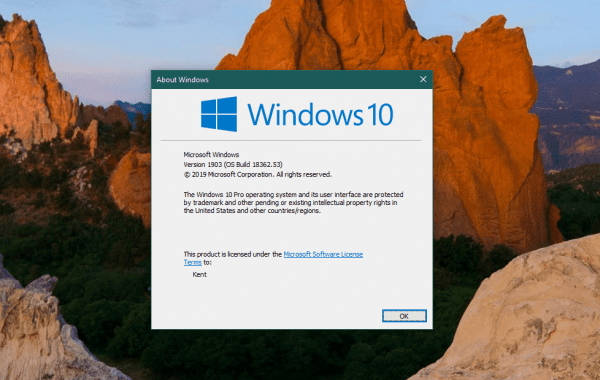
但是,如果您在公司网络中,所有更新都是通过WSUS服务器完成的,那么这就是您需要做的。
首先,您需要检查WSUS中提供的新产品类别,以便可以下载相关更新。
打开WSUS管理员控制台,转到“ 选项” >“ 产品和分类”。然后在“ 产品”选项卡中,检查Windows 10和Windows 10版本1903及更高版本。
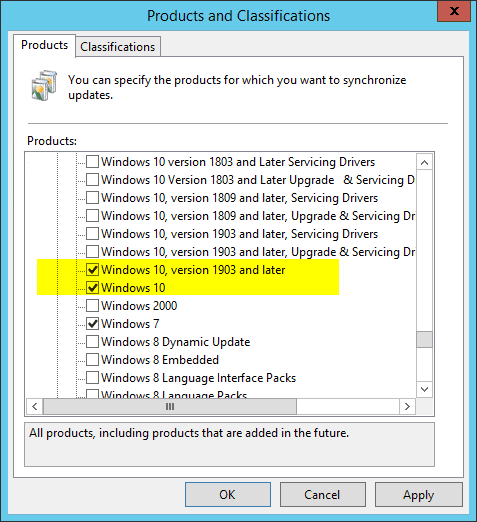
如Microsoft所述,此更改的原因是,
在Windows 10版本1903中,我们引入了新的产品类别,以支持将来对本地管理解决方案的统一更新平台(UUP)的支持,该平台为Windows更新提供了改进的交付技术。因此,运行最新公共版本的Configuration Manager的环境以及使用WSUS(无Configuration Manager)进行更新的环境都需要进行配置更改。
通过微软
但这还不够,如果您还没有做的话,还需要检查“ 分类”选项卡中的“ 升级”类别。
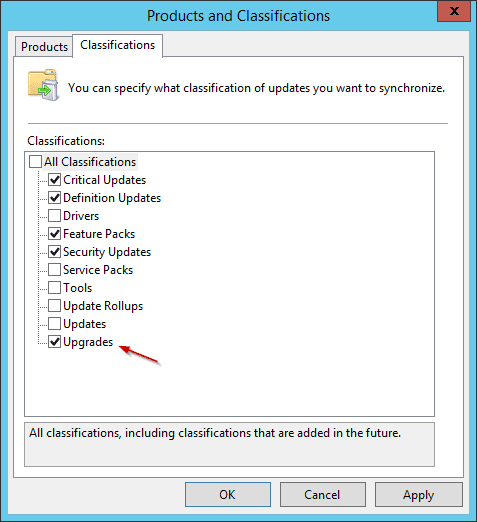
如果您想不等待就看到结果,可以启动手动同步,并查看正在发布的任何新更新。

前几天,我做了所有这些更改,并且由于这是我第一次包括“升级”类别,因此我的WSUS服务器中有215个新更新。请注意,除非批准安装,否则都不会下载任何文件。
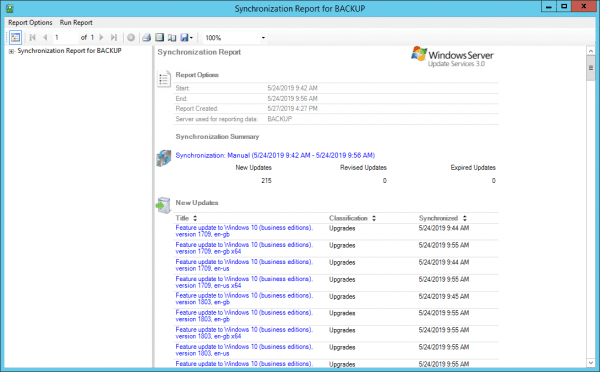
他们中的大多数不适用于我的网络。我目前只需要Windows 10(普通用户版)1903版的功能更新。因此,我接下来要做的是仅将其批准给有资格进行升级的计算机。
经常问的问题
是否会为每个将来的Windows 10或Windows Server版本创建一个新的产品类别?
否。我们计划为Windows 10和Windows Server的将来版本提供Windows 10 版本1903和更高版本以及Windows Server版本1903和更高版本的产品类别。
为什么需要在1902版和WSUS的Configuration Manager中手动配置此类别?
在Windows 10版本1903中,我们引入了新的产品类别,以支持将来对本地管理解决方案的统一更新平台(UUP)的支持,该平台为Windows更新提供了改进的交付技术。因此,运行最新公共版本的Configuration Manager的环境以及使用WSUS(无Configuration Manager)进行更新的环境都需要进行配置更改。(注意:用于本地管理解决方案的UUP尚不可用。我们将在以后发布有关UUP的未来新闻,包括公共预览。)
我正在使用1810版的Configuration Manager。是否可以将更新部署到Windows 10 1903版或Windows Server 1903版?
否。为了将更新部署到Windows 10版本1903或Windows Server版本1903设备,配置管理器版本1902或更高版本。我们建议您尽快更新到当前分支,以确保Windows 10版本1903设备收到目标质量的更新。
每次更新Windows 10,Windows Server或Configuration Manager时,我都必须选择一个新选项吗?
不会。我们计划在当前正在同步Windows 10更新的环境中升级到下一版本的Configuration Manager时,自动将此新类别添加到软件更新点(SUP)同步配置和现有的自动部署规则(ADR)。
目前集团要求所有PC更新至Windows 10-1903版本,查看WSUS中名目较多,应该选哪个补丁较为妥当?
目前公司内PC应该都是1703或者1803等版本,能否直接升到1903?还是要1803-1809-1903挨个升级?
Win10 Pro版本系统,选哪种补丁?
另外,WUSU内有条件看到所有PC,当前Win10的版本吗?是否都升级到1903?
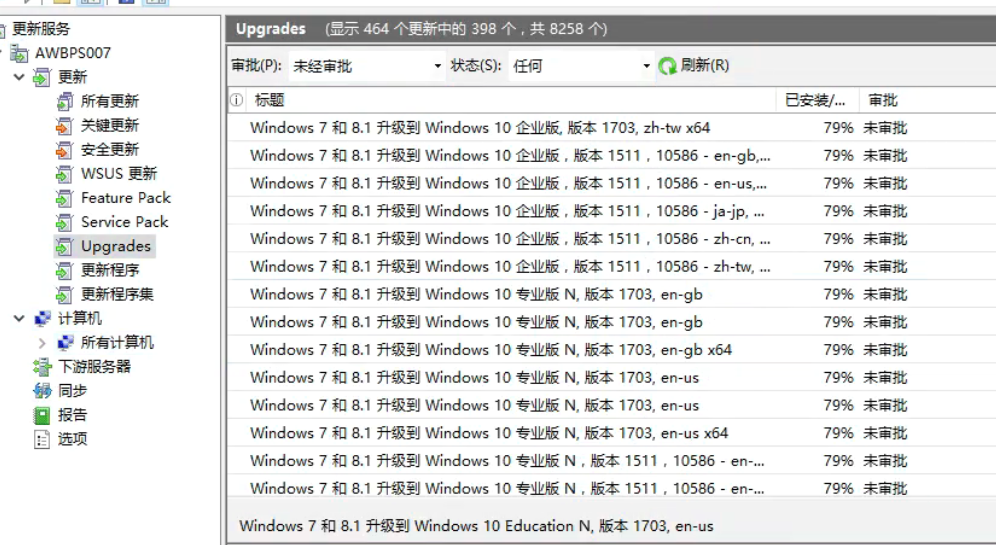
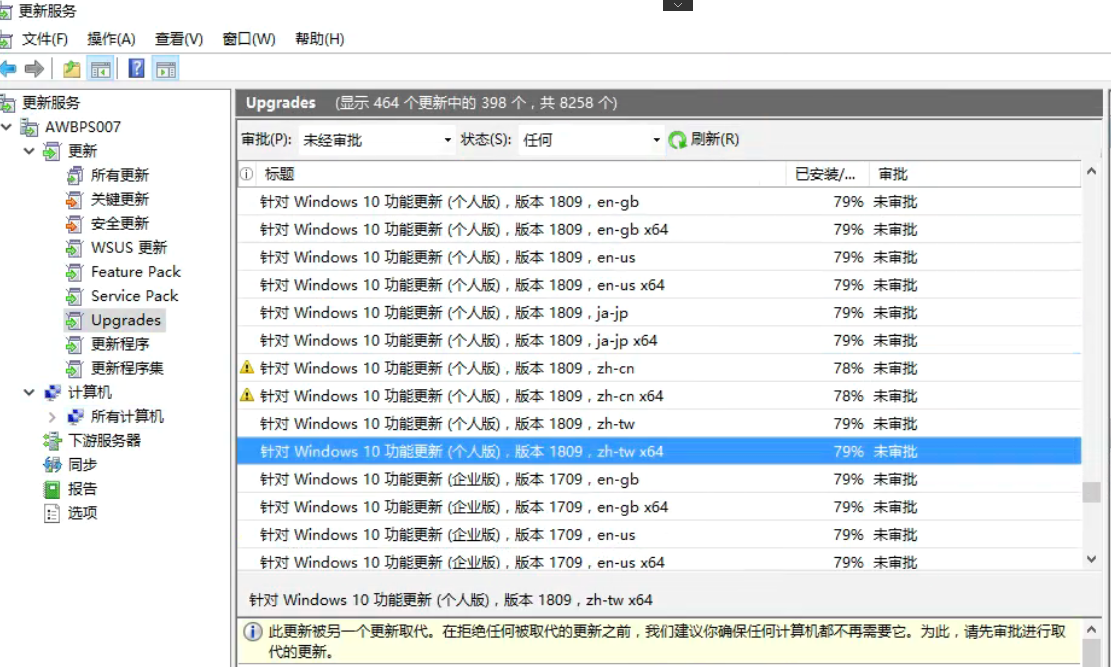

1. Windows 10 1703应该可以直接升级到Windows 10 1903.
2. Windows 10 Pro对应的可以选择“针对Windows 10 功能更新(企业版),版本1903, en-gb x64”:
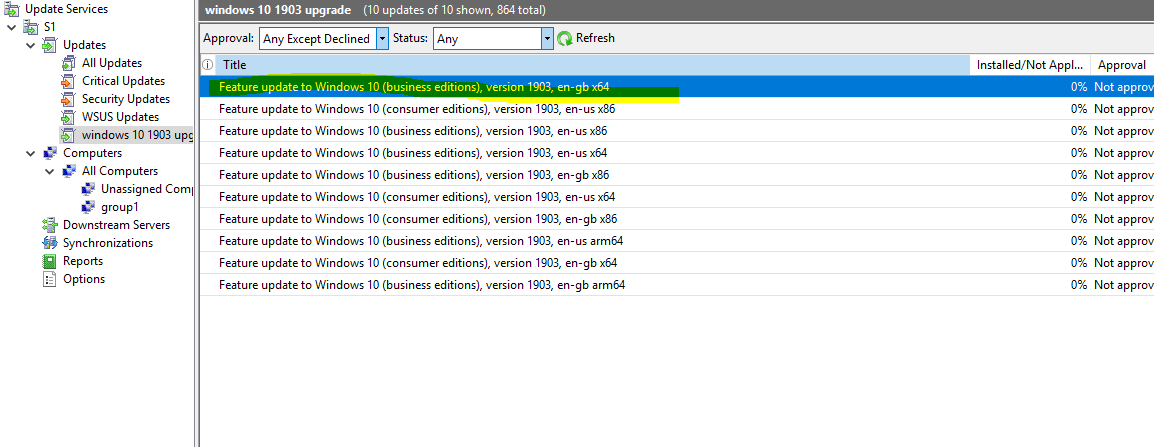
3. 我们可以在“计算机”的选项下看到客户端的版本,但是我们需要先右击视图框,勾选version:
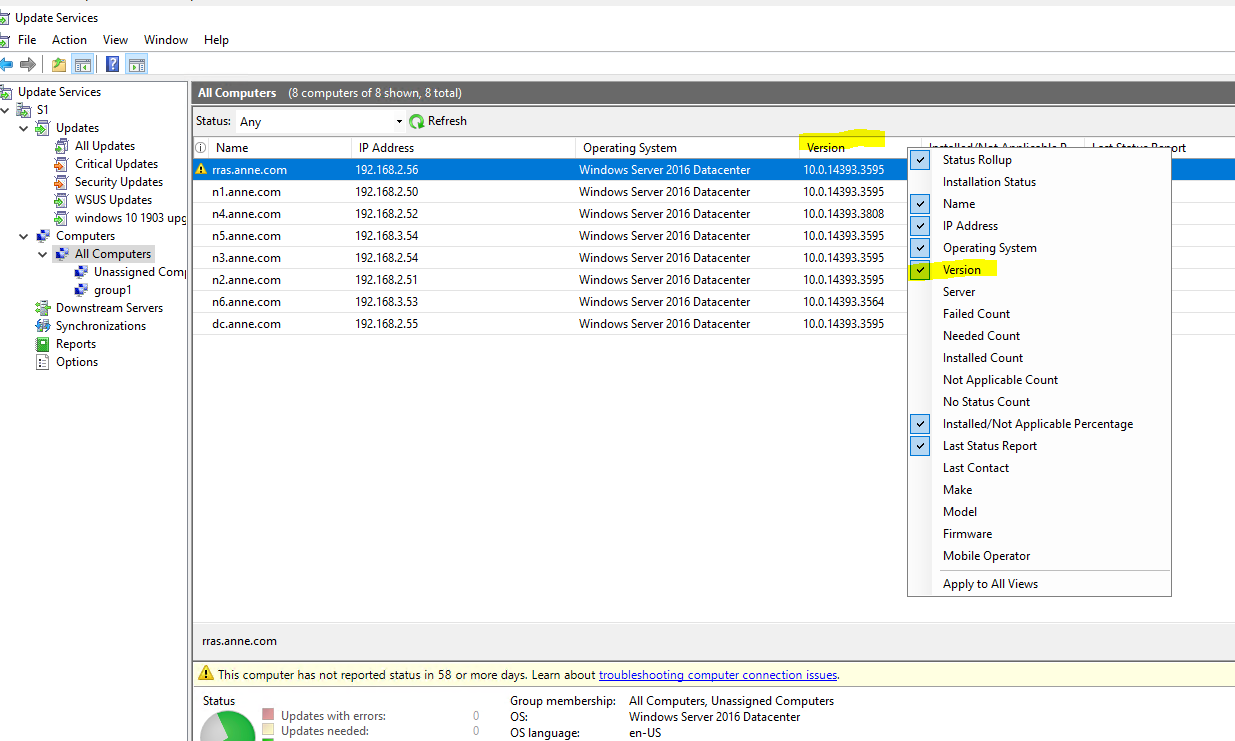
4. Approve了Windows 10 1903之后,相应的客户端应该就能检测到该更新,如果能检测成功,应该就可以升级到1903.